Comment supprimer le cheval de Troie Crocodilus de votre appareil Android
![]() Écrit par Tomas Meskauskas le
Écrit par Tomas Meskauskas le
Quel type de logiciel malveillant est Crocodilus ?
Crocodilus est un cheval de Troie qui cible les systèmes d'exploitation Android. Ce malware cherche à voler les identifiants de connexion, les données financières et les portefeuilles de crypto-monnaies. Il dispose de capacités RAT (Remote Access Trojan) et peut effectuer des attaques superposées.
Certains éléments suggèrent que les acteurs de la menace qui ont lancé Crocodilus sont turcophones. Ce programme a été observé dans des campagnes ciblant des utilisateurs turcs et espagnols, mais il est très probable que la zone ciblée s'étende à d'autres régions.
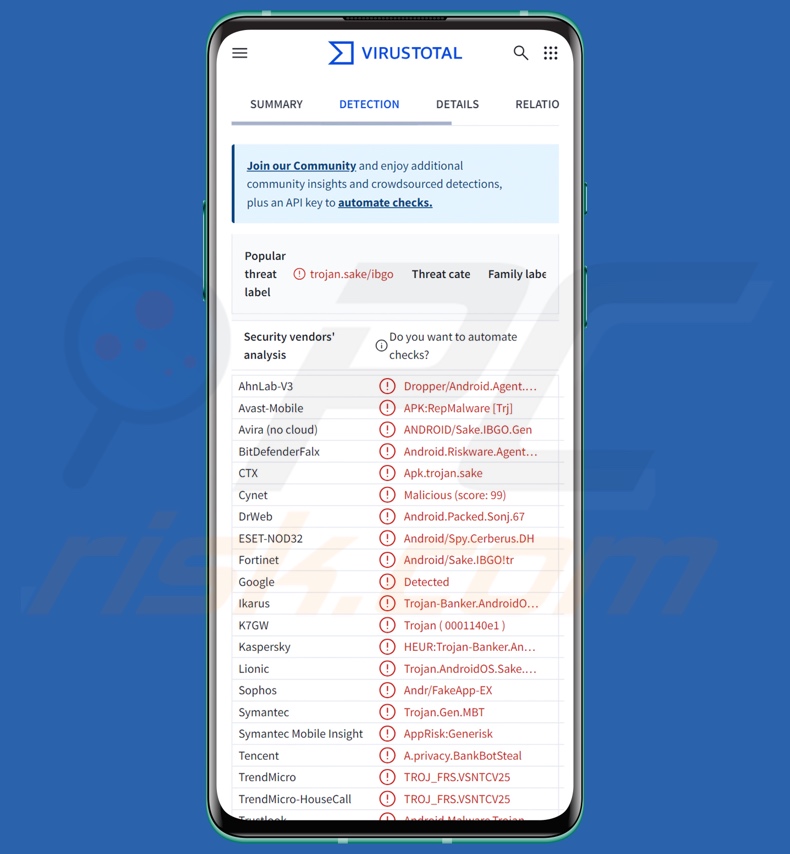
Présentation du malware Crocodilus
Lors de l'installation, Crocodilus demande l'autorisation du service d'accessibilité. Les services d'accessibilité d'Android fournissent une aide supplémentaire aux utilisateurs qui en ont besoin pour l'interaction avec l'appareil ; ils ont de nombreuses capacités, allant de la lecture de l'écran à la simulation de l'écran tactile. Les programmes malveillants qui abusent de ces services bénéficient de toutes leurs fonctionnalités.
Une fois cette autorisation accordée, Crocodilus se connecte à son serveur C&C (Command and Control). Ce cheval de Troie peut contourner les restrictions de sécurité sur Android 13 et les versions ultérieures du système d'exploitation. Il collecte des données pertinentes sur l'appareil (y compris une liste des applications installées) et envoie ces informations à son serveur C&C. Crocodilus peut alors recevoir des commandes et des superpositions pour les applications installées qui l'intéressent.
Ce logiciel malveillant peut exécuter les commandes suivantes : demander les privilèges d'administration de l'appareil, activer/désactiver le son, verrouiller l'appareil, mettre en œuvre des mesures contre l'effacement, se terminer, ouvrir les applications spécifiées, afficher des notifications, obtenir des listes de contacts, transférer des appels téléphoniques et gérer des SMS.
Crocodilus peut manipuler les messages texte de diverses manières, par exemple en se définissant comme gestionnaire de SMS par défaut, en envoyant des SMS à un numéro spécifique ou à tous les contacts (options permettant d'envoyer un seul message ou un grand nombre de messages), et en acquérant le contenu des SMS.
Les capacités du cheval de Troie en matière de messages textuels lui permettent d'être utilisé comme logiciel malveillant de Toll Fraud; toutefois, il n'a pas été utilisé à cette fin au moment de la rédaction du présent document. Comme ce programme peut envoyer des SMS en masse, il pourrait être utilisé pour envoyer du spam ou même s'autoproliférer par le biais de leurres envoyés dans des messages textuels.
Crocodilus surveille en permanence les activités de l'appareil et suit les applications ouvertes. Ainsi, lorsqu'une victime lance une application pour laquelle les attaquants ont préparé des superpositions, le logiciel malveillant affiche un écran d'hameçonnage qui enregistre les informations saisies (par exemple, les identifiants de connexion, les données personnelles identifiables, les numéros de carte de crédit/débit, etc. Crocodilus peut également ouvrir une application spécifique et effectuer l'attaque par superposition.
Le logiciel malveillant a également été observé en train d'utiliser des écrans supplémentaires et ne se limite pas à des imitations de fenêtres de connexion ou de paiement authentiques. Plus précisément, Crocodilus a affiché un message demandant de "Sauvegarder la clé de votre portefeuille dans les paramètres dans les 12 heures. Sinon, l'application sera réinitialisée et vous risquez de perdre l'accès à votre portefeuille". - Il incite ainsi la victime à révéler les informations d'identification de son portefeuille de crypto-monnaies.
Ce programme possède des capacités sophistiquées de keylogging (enregistrement des frappes) ; il utilise les services d'accessibilité pour surveiller tous les éléments à l'écran, et pas seulement les saisies au clavier.
Comme indiqué dans l'introduction, Crocodilus possède des fonctionnalités RAT (Remote Access Trojan, cheval de Troie d'accès à distance). En d'autres termes, ce logiciel malveillant peut permettre l'accès et le contrôle à distance des appareils.
Les commandes standard et celles de la RAT se chevauchent quelque peu ; celles qui sont exclusives à cette dernière comprennent : l'interaction avec l'interface (par exemple, effectuer des mouvements de balayage, appuyer sur des éléments, appeler les boutons "retour"/"accueil"/"menu", etc.), réveiller l'appareil, modifier et écrire du texte dans les zones en surbrillance, et diffuser en direct via la caméra frontale de l'appareil.
Il convient de préciser que les développeurs de logiciels malveillants améliorent souvent leurs logiciels et leurs méthodes. Par conséquent, les futures itérations potentielles de Crocodilus pourraient avoir des fonctions et des caractéristiques supplémentaires/différentes.
En résumé, la présence d'un logiciel comme Crocodilus sur des appareils peut entraîner de graves problèmes de protection de la vie privée, des pertes financières et des vols d'identité.
| Nom | Crocodilus maliciel |
| Type de menace | Logiciel malveillant Android, application malveillante, cheval de Troie, cheval de Troie bancaire. |
| Noms des détections | Avast-Mobile (APK:RepMalware [Trj]), Combo Cleaner (Android.Riskware.Agent.aAZVL), ESET-NOD32 (Android/Spy.Cerberus.DH), Kaspersky (HEUR:Trojan-Banker.AndroidOS.Agent.eq), Liste complète (VirusTotal) |
| Symptômes | Les chevaux de Troie sont conçus pour s'infiltrer furtivement dans l'ordinateur de la victime et rester silencieux. Aucun symptôme particulier n'est donc clairement visible sur une machine infectée. |
| Méthodes de distribution | Pièces jointes de courriers électroniques infectés, publicités en ligne malveillantes, ingénierie sociale, applications trompeuses, sites web frauduleux. |
| Dommages | Vol d'informations personnelles (messages privés, identifiants/mots de passe, etc.), baisse des performances de l'appareil, épuisement rapide de la batterie, baisse de la vitesse d'Internet, pertes massives de données, pertes monétaires, vol d'identité (des applications malveillantes peuvent abuser des applications de communication). |
| Suppression des maliciels (Android) |
Pour éliminer d'éventuelles infections par des maliciels, analysez votre appareil mobile avec un logiciel antivirus légitime. Nos chercheurs en sécurité recommandent d'utiliser Combo Cleaner. |
Exemples de logiciels malveillants ciblant Android
Nous avons écrit sur des milliers de programmes malveillants; PlayPraetor, Marcher, et ToxicPanda ne sont que quelques-uns de nos derniers articles sur les chevaux de Troie spécifiques à Android.
Le terme "malware" (logiciel malveillant) recouvre des logiciels dotés d'une grande variété de capacités malveillantes. Ces programmes peuvent être conçus dans un but précis ou pour un large éventail d'applications. Cependant, quel que soit le mode de fonctionnement des logiciels malveillants, leur présence sur un système menace l'intégrité de l'appareil et la sécurité de l'utilisateur. Il est donc essentiel de supprimer toutes les menaces dès qu'elles sont détectées.
Comment Crocodilus s'est-il infiltré dans mon appareil ?
Les logiciels malveillants sont principalement diffusés par le biais de tactiques d'hameçonnage et d'ingénierie sociale. Ils sont souvent déguisés ou regroupés avec des programmes ou des fichiers multimédias ordinaires.
Les méthodes de distribution les plus répandues sont les suivantes : téléchargements "drive-by" (furtifs ou trompeurs), canaux de téléchargement non fiables (sites d'hébergement de fichiers gratuits et freeware, réseaux de partage P2P, magasins d'applications tiers, etc.), publicité malveillante, pièces jointes ou liens malveillants dans les courriers indésirables (courriels, SMS, MP/DM, etc.), escroqueries en ligne, outils d'activation de logiciels illégaux ("cracks"), et fausses mises à jour.
En outre, certains programmes malveillants peuvent se propager par le biais de réseaux locaux et de dispositifs de stockage amovibles (disques durs externes, clés USB, etc.).
Comment éviter l'installation de logiciels malveillants ?
Nous recommandons vivement d'effectuer des recherches sur les logiciels en lisant les conditions et les avis des utilisateurs/experts, en vérifiant les autorisations nécessaires et en s'assurant de la légitimité du développeur. Tous les téléchargements doivent être effectués à partir de sources officielles et vérifiées. Il est également recommandé d'activer et de mettre à jour les programmes en utilisant les fonctions/outils fournis par les développeurs authentiques, car ceux obtenus auprès de tiers peuvent contenir des logiciels malveillants.
En outre, les courriels et autres messages entrants doivent être traités avec prudence. Les pièces jointes ou les liens trouvés dans des courriers suspects ou non pertinents ne doivent pas être ouverts, car ils peuvent être infectieux. Il est essentiel d'être vigilant lors de la navigation, car l'internet est truffé de contenus trompeurs et malveillants.
Il convient de souligner l'importance de l'installation et de la mise à jour d'un antivirus fiable. Les logiciels de sécurité doivent être utilisés pour effectuer des analyses régulières du système et pour éliminer les menaces et les problèmes.
Le cheval de Troie Crocodilus demande l'autorisation d'accéder au service (source d'image - ThreatFabric) :
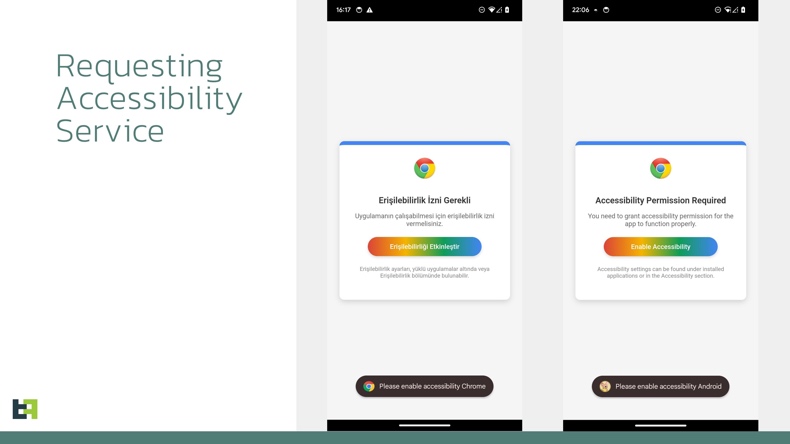
Exemple de superposition affichée par le cheval de Troie Crocodilus (source de l'image - ThreatFabric) :
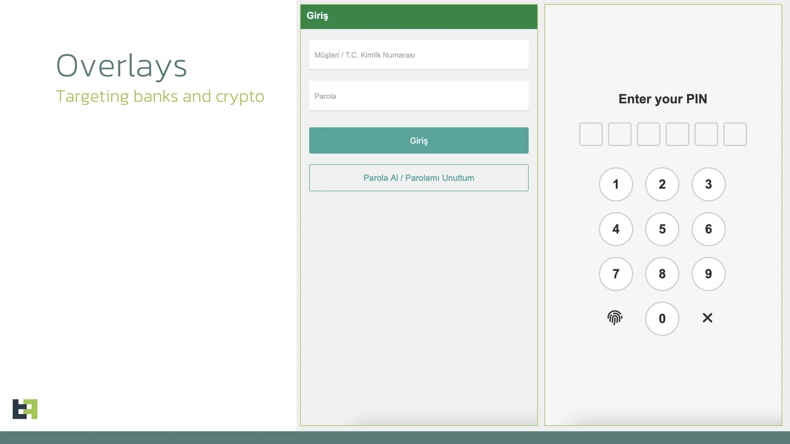
Menu rapide :
- Introduction
- Comment supprimer l'historique de navigation dans le navigateur web Chrome ?
- Comment désactiver les notifications du navigateur dans le navigateur web Chrome ?
- Comment réinitialiser le navigateur web Chrome ?
- Comment supprimer l'historique de navigation dans le navigateur web Firefox ?
- Comment désactiver les notifications du navigateur dans le navigateur web Firefox ?
- Comment réinitialiser le navigateur web Firefox ?
- Comment désinstaller des applications potentiellement indésirables et/ou malveillantes ?
- Comment démarrer l'appareil Android en "mode sans échec" ?
- Comment vérifier l'utilisation de la batterie de diverses applications ?
- Comment vérifier l'utilisation des données de diverses applications ?
- Comment installer les dernières mises à jour logicielles ?
- Comment réinitialiser le système à son état par défaut ?
- Comment désactiver les applications qui ont des privilèges d'administrateur ?
Supprimez l'historique de navigation du navigateur web Chrome :

Appuyez sur le bouton "Menu" (trois points dans le coin supérieur droit de l'écran) et sélectionnez "Historique" dans le menu déroulant qui s'ouvre.

Appuyez sur "Effacer les données de navigation", sélectionnez l'onglet "AVANCÉ", choisissez la période et les types de données que vous souhaitez supprimer et appuyez sur "Effacer les données".
[Retour à la Table des Matières]
Désactivez les notifications du navigateur dans le navigateur web Chrome :

Appuyez sur le bouton "Menu" (trois points dans le coin supérieur droit de l'écran) et sélectionnez "Paramètres" dans le menu déroulant qui s'ouvre.

Faites défiler vers le bas jusqu'à ce que vous voyiez l'option "Paramètres du site" et appuyez dessus. Faites défiler vers le bas jusqu'à ce que vous voyiez l'option "Notifications" et appuyez dessus.

Recherchez les sites web qui envoient des notifications au navigateur, appuyez dessus et cliquez sur "Effacer et réinitialiser". Cette opération supprimera les autorisations accordées à ces sites web pour la diffusion de notifications. Toutefois, si vous visitez à nouveau le même site, il est possible qu'une autorisation vous soit à nouveau demandée. Vous pouvez choisir d'accorder ou non ces autorisations (si vous choisissez de refuser, le site web passera dans la section "Bloqué" et ne vous demandera plus l'autorisation).
[Retour à la Table des Matières]
Réinitialisez le navigateur web Chrome :

Allez dans "Paramètres", faites défiler vers le bas jusqu'à ce que vous voyiez "Apps" et appuyez dessus.

Faites défiler vers le bas jusqu'à ce que vous trouviez l'application "Chrome", sélectionnez-la et appuyez sur l'option "Stockage".

Appuyez sur "GÉRER LE STOCKAGE", puissur "EFFACER TOUTES LES DONNÉES" et confirmez l'action en appuyant sur "OK". Notez que la réinitialisation du navigateur éliminera toutes les données qui y sont stockées. Cela signifie que tous les identifiants/mots de passe enregistrés, l'historique de navigation, les paramètres non définis par défaut et les autres données seront supprimés. Vous devrez également vous reconnecter à tous les sites web.
[Retour à la Table des Matières]
Supprimer l'historique de navigation du navigateur web Firefox :

Appuyez sur le bouton "Menu" (trois points dans le coin supérieur droit de l'écran) et sélectionnez "Historique" dans le menu déroulant qui s'ouvre.

Faites défiler vers le bas jusqu'à ce que vous voyiez "Effacer les données privées" et appuyez dessus. Sélectionnez les types de données que vous souhaitez supprimer et appuyez sur "EFFACER LES DONNÉES".
[Retour à la Table des Matières]
Désactivez les notifications du navigateur dans le navigateur web Firefox :

Visitez le site web qui émet des notifications, appuyez sur l'icône affichée à gauche de la barre d'URL (l'icône n'est pas nécessairement un "cadenas") et sélectionnez "Modifier les paramètres du site".

Dans la fenêtre contextuelle qui s'ouvre, sélectionnez l'option "Notifications" et appuyez sur "EFFACER".
[Retour à la Table des Matières]
Réinitialisez le navigateur web Firefox :

Allez dans "Paramètres", faites défiler vers le bas jusqu'à ce que vous voyiez "Apps" et appuyez dessus.

Faites défiler vers le bas jusqu'à ce que vous trouviez l'application "Firefox", sélectionnez-la et appuyez sur l'option "Stockage".

Appuyez sur "EFFACER LES DONNÉES" et confirmez l'action en appuyant sur "EFFACER". Notez que la réinitialisation du navigateur éliminera toutes les données qui y sont stockées. Cela signifie que tous les identifiants/mots de passe enregistrés, l'historique de navigation, les paramètres non définis par défaut et les autres données seront supprimés. Vous devrez également vous reconnecter à tous les sites web.
[Retour à la Table des Matières]
Désinstallez les applications potentiellement indésirables et/ou malveillantes :

Allez dans "Paramètres", faites défiler vers le bas jusqu'à ce que vous voyiez "Apps" et appuyez dessus.

Faites défiler vers le bas jusqu'à ce que vous voyiez une application potentiellement indésirable et/ou malveillante, sélectionnez-la et appuyez sur "Désinstaller". Si, pour une raison quelconque, vous ne parvenez pas à supprimer l'application sélectionnée (par exemple, si un message d'erreur s'affiche), essayez d'utiliser le "mode sans échec".
[Retour à la Table des Matières]
Démarrer l'appareil Android en "mode sans échec" :
Le "mode sans échec" du système d'exploitation Android empêche temporairement l'exécution de toutes les applications tierces. L'utilisation de ce mode est un bon moyen de diagnostiquer et de résoudre divers problèmes (par exemple, supprimer les applications malveillantes qui empêchent les utilisateurs de le faire lorsque l'appareil fonctionne "normalement").

Appuyez sur le bouton "Power" et maintenez-le enfoncé jusqu'à ce que l'écran "Power off" s'affiche. Appuyez sur l'icône "Power off" et maintenez-la enfoncée. Après quelques secondes, l'option "Mode sans échec" apparaîtra et vous pourrez l'exécuter en redémarrant l'appareil.
[Retour à la Table des Matières]
Vérifiez l'utilisation de la batterie des différentes applications :

Allez dans "Paramètres", faites défiler vers le bas jusqu'à ce que vous voyiez "Entretien de l'appareil" et appuyez dessus.

Appuyez sur "Batterie" et vérifiez l'utilisation de chaque application. Les applications légitimes/authentiques sont conçues pour consommer le moins d'énergie possible afin d'offrir la meilleure expérience utilisateur et d'économiser de l'énergie. Par conséquent, une utilisation élevée de la batterie peut indiquer que l'application est malveillante.
[Retour à la Table des Matières]
Vérifiez l'utilisation des données par les différentes applications :

Allez dans "Paramètres", faites défiler vers le bas jusqu'à ce que vous voyiez "Connexions" et appuyez dessus.

Faites défiler vers le bas jusqu'à ce que vous voyiez "Utilisation des données" et sélectionnez cette option. Comme pour la batterie, les applications légitimes/authentiques sont conçues pour minimiser l'utilisation des données autant que possible. Cela signifie qu'une utilisation importante de données peut indiquer la présence d'une application malveillante. Notez que certaines applications malveillantes peuvent être conçues pour fonctionner uniquement lorsque l'appareil est connecté à un réseau sans fil. C'est pourquoi vous devez vérifier l'utilisation des données mobiles et Wi-Fi.

Si vous trouvez une application qui utilise beaucoup de données alors que vous ne l'utilisez jamais, nous vous conseillons vivement de la désinstaller dès que possible.
[Retour à la Table des Matières]
Installez les dernières mises à jour du logiciel :
Maintenir le logiciel à jour est une bonne pratique lorsqu'il s'agit de la sécurité de l'appareil. Les fabricants d'appareils publient en permanence divers correctifs de sécurité et mises à jour d'Android afin de corriger les erreurs et les bogues susceptibles d'être exploités par les cybercriminels. Un système obsolète est beaucoup plus vulnérable, c'est pourquoi vous devez toujours vous assurer que le logiciel de votre appareil est à jour.

Allez dans "Paramètres", faites défiler vers le bas jusqu'à ce que vous voyiez "Mise à jour du logiciel" et appuyez dessus.

Appuyez sur "Télécharger les mises à jour manuellement" et vérifiez si des mises à jour sont disponibles. Si c'est le cas, installez-les immédiatement. Nous vous recommandons également d'activer l'option "Télécharger les mises à jour automatiquement" - cela permettra au système de vous avertir dès qu'une mise à jour est publiée et/ou de l'installer automatiquement.
[Retour à la Table des Matières]
Réinitialiser le système à son état par défaut :
La "réinitialisation d'usine" est un bon moyen de supprimer toutes les applications indésirables, de rétablir les paramètres par défaut du système et de nettoyer l'appareil en général. Toutefois, vous devez garder à l'esprit que toutes les données contenues dans l'appareil seront supprimées, y compris les photos, les fichiers vidéo/audio, les numéros de téléphone (stockés dans l'appareil, pas sur la carte SIM), les messages SMS, etc. En d'autres termes, l'appareil sera restauré à son état initial.
Vous pouvez également restaurer les paramètres de base du système et/ou simplement les paramètres du réseau.

Allez dans "Paramètres", faites défiler vers le bas jusqu'à ce que vous voyiez "À propos du téléphone" et appuyez dessus.

Faites défiler vers le bas jusqu'à ce que vous voyiez "Réinitialiser" et appuyez dessus. Choisissez ensuite l'action que vous souhaitez effectuer :
"Réinitialiser les paramètres" - rétablir tous les paramètres du système par défaut ;
"Réinitialiser les paramètres réseau" - rétablir tous les paramètres liés au réseau par défaut ;
"Réinitialisation des données d'usine" - réinitialiser l'ensemble du système et supprimer complètement toutes les données stockées ;
[Retour à la Table des Matières]
Désactivez les applications qui ont des privilèges d'administrateur :
Si une application malveillante obtient des privilèges d'administrateur, elle peut gravement endommager le système. Pour que votre appareil soit aussi sûr que possible, vous devez toujours vérifier quelles applications disposent de ces privilèges et désactiver celles qui ne devraient pas en avoir.

Allez dans "Paramètres", faites défiler vers le bas jusqu'à ce que vous voyiez "Verrouillage de l'écran et sécurité" et appuyez dessus.

Faites défiler vers le bas jusqu'à ce que vous voyiez "Autres paramètres de sécurité", appuyez dessus, puis appuyez sur "Applications d'administration de l'appareil".

Identifiez les applications qui ne devraient pas avoir de privilèges d'administrateur, appuyez dessus, puis appuyez sur "DÉACTIVER".
Foire aux questions (FAQ)
Mon appareil Android est infecté par le logiciel malveillant Crocodilus. Dois-je formater mon périphérique de stockage pour m'en débarrasser ?
La suppression des logiciels malveillants nécessite rarement un formatage.
Quels sont les principaux problèmes que le logiciel malveillant Crocodilus peut causer ?
Les dangers posés par une infection dépendent des capacités du programme malveillant et du mode opératoire des cybercriminels. Crocodilus peut accéder à des appareils et les contrôler à distance et cible les informations financières. En général, les infections de ce type peuvent entraîner de graves problèmes de confidentialité, des pertes financières et des vols d'identité.
Quel est l'objectif du logiciel malveillant Crocodilus ?
Les logiciels malveillants sont principalement utilisés pour générer des revenus. Toutefois, les cybercriminels peuvent également utiliser des logiciels malveillants pour s'amuser, se livrer à des vendettas personnelles, s'engager dans l'hacktivisme, perturber des processus (sites web, services, entreprises, etc.) et lancer des attaques à motivation politique/géopolitique.
Comment le logiciel malveillant Crocodilus s'est-il infiltré dans mon appareil Android ?
Les logiciels malveillants se propagent principalement par le biais de téléchargements " drive-by ", de courriers indésirables, d'escroqueries en ligne, de publicités malveillantes, de sources de téléchargement suspectes (sites d'hébergement de fichiers non officiels et gratuits, réseaux de partage P2P, magasins d'applications tiers, etc.), de fausses mises à jour et d'outils illégaux d'activation de logiciels (" cracking "). Certains programmes malveillants peuvent s'autoproliférer via les réseaux locaux et les périphériques de stockage amovibles.
Combo Cleaner me protège-t-il des logiciels malveillants ?
Combo Cleaner est capable de détecter et de supprimer pratiquement toutes les infections connues par des logiciels malveillants. Il convient de souligner qu'il est primordial d'effectuer une analyse complète du système, car les programmes malveillants sophistiqués ont tendance à se cacher profondément dans les systèmes.
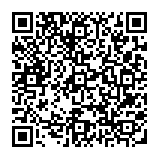
▼ Montrer la discussion